¿Cómo reducir el tamaño de archivo en Illustrator?
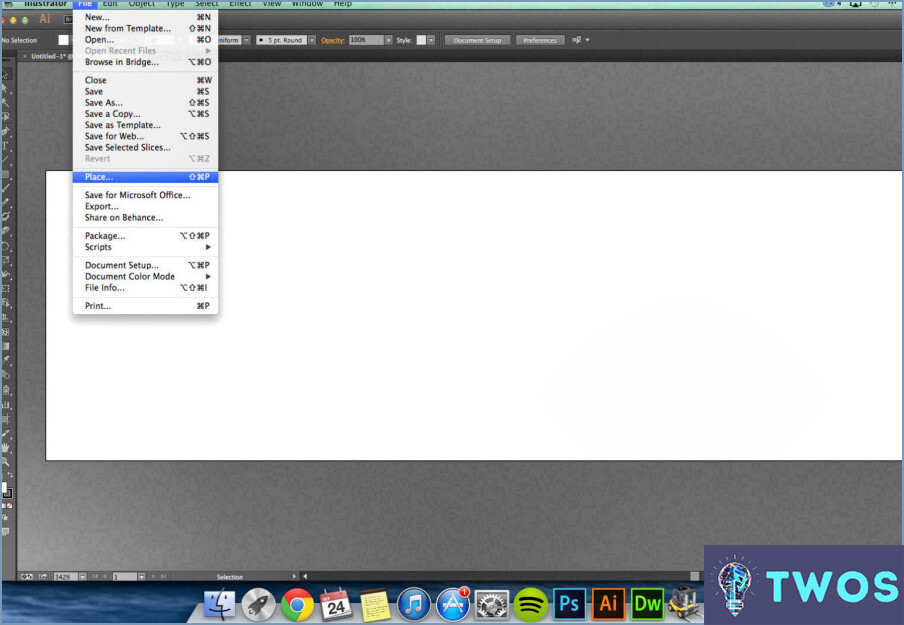
Reducir el tamaño de archivo en Illustrator
1. Utilice objetos vectoriales: Optar por objetos vectoriales en lugar de objetos de mapa de bits, ya que son más pequeños y más fácilmente editables. Esto le ayudará a mantener un tamaño de archivo más pequeño conservando la calidad de su diseño.
2. Imágenes de menor resolución: Cuando sea posible, utilice imágenes de menor resolución. Las imágenes de alta resolución pueden aumentar significativamente el tamaño del archivo, por lo que optar por alternativas de menor resolución puede ayudar a reducir el tamaño total de su archivo de Illustrator.
3. Elimine los activos no utilizados: Elimine cualquier activo no utilizado como capas ocultas, muestras, pinceles y símbolos. Esto le ayudará a despejar su archivo y reducir su tamaño.
4. Fusionar y simplificar rutas: Combinar y simplificar rutas utilizando el panel Pathfinder o la herramienta Shape Builder. Esto reducirá el número de puntos de anclaje y rutas en su archivo, lo que lleva a un tamaño de archivo más pequeño.
5. Incrustar imágenes selectivamente: Sólo incrustar imágenes que sean esenciales para su diseño. Enlazar a archivos externos en lugar de incrustarlos puede ayudar a mantener bajo el tamaño de su archivo Illustrator.
6. Aplanar transparencia: Utilice la función Aplanar Transparencia para convertir objetos vectoriales complejos con transparencia en objetos más simples. Esto puede ayudar a reducir el tamaño del archivo manteniendo la apariencia de su diseño.
7. Guardar como PDF: Guarde su archivo de Illustrator como PDF con el ajuste preestablecido "Tamaño de archivo más pequeño". Esto comprimirá el archivo sin comprometer la calidad de su diseño.
8. Comprimir Archivo: Utilice el botón Archivo > Comprimir archivo para comprimir el archivo de Illustrator y reducir aún más su tamaño.
¿Cómo se reduce el tamaño de un archivo JPEG?
A disminuir el tamaño de un JPEG, considere estos métodos:
- Reducir el número de colores: Al disminuir la profundidad de color, puede reducir significativamente el tamaño del archivo sin comprometer la apariencia general de la imagen.
- Reducir la resolución: Reducir la resolución de la imagen disminuirá el tamaño del archivo, pero tenga cuidado ya que también puede afectar a la calidad de la imagen.
- Utilizar software de edición de imágenes: Programas como Adobe Photoshop, GIMP o Paint.NET ofrecen opciones para optimizar y comprimir imágenes JPEG, lo que permite ajustar la configuración de calidad y conseguir un tamaño de archivo menor.
Recuerde que encontrar el equilibrio adecuado entre el tamaño del archivo y la calidad de la imagen es crucial para mantener el atractivo visual de su JPEG.
¿Por qué mis archivos de Illustrator son tan grandes?
Archivos de Illustrator puede ser grande debido a varios factores:
- Gráficos vectoriales: Estos gráficos son independientes de la resolución y pueden escalarse sin perder calidad, lo que puede dar lugar a archivos de mayor tamaño.
- Texto: El texto en Illustrator se almacena como datos vectoriales, lo que contribuye al tamaño total del archivo.
- Capas: Múltiples capas, especialmente con ilustraciones complejas, pueden aumentar significativamente el tamaño del archivo.
- Imágenes incrustadas: Las imágenes rasterizadas de alta resolución incrustadas en el archivo también pueden contribuir al tamaño.
- Funciones que consumen mucha memoria: Algunas características, como degradados, patrones y efectos, requieren más memoria, lo que conduce a archivos más grandes.
Para reducir el tamaño del archivo, considere la posibilidad de simplificar las ilustraciones, fusionar capas o utilizar imágenes enlazadas en lugar de incrustarlas.
¿Cómo se cambia la resolución de una imagen en Illustrator?
A cambiar la resolución de una imagen en Illustrator, siga estos pasos:
- Utilice el Comando de resolución en la barra de opciones.
- Como alternativa, seleccione el comando Herramienta de recorte y elija una resolución específica en el menú de recorte.
- Por último, acceda a la herramienta Cuadro de diálogo Tamaño de imagen para establecer la resolución de todo un documento o de las imágenes seleccionadas.
Estos métodos proporcionan un enfoque directo para ajustar la resolución de la imagen en Illustrator.
Cómo puedo reducir el tamaño del archivo MB?
Para reducir el tamaño del archivo MB, puedes comprimirlo con un programa de compresión como WinZip o 7-Zip. Estos programas pueden reducir el tamaño del archivo comprimiéndolo en un formato más pequeño. Otra forma de reducir el tamaño del archivo es eliminar cualquier archivo innecesario del archivo MB. Esto puede incluir la eliminación de archivos duplicados, la eliminación de fuentes no utilizadas y la compresión de imágenes. Además, puede intentar convertir el archivo a un formato diferente que sea más eficiente en términos de tamaño de archivo. Por ejemplo, convertir un PDF a JPEG puede reducir significativamente el tamaño del archivo.
¿Cómo se hace una transformación libre sin distorsión en Illustrator?
Para realizar una transformación libre sin distorsión en Illustrator, puede utilizar la herramienta "Escala" en lugar de la herramienta "Transformación libre". He aquí cómo hacerlo:
- Seleccione el objeto que desea transformar.
- Ve al menú "Objeto" y elige "Transformar". > "Escala".
- En el cuadro de diálogo Escala, asegúrese de que la opción "Uniforme" está marcada.
- Introduzca el porcentaje en el que desea escalar el objeto en el campo "Escala uniforme".
- Haga clic en "Aceptar" para aplicar la transformación.
Si utiliza la herramienta Escala en lugar de la herramienta Transformación libre, se asegurará de que el objeto se escala proporcionalmente sin distorsionar ninguno de sus detalles. Además, también puede utilizar la opción "Transformar cada uno" para aplicar la misma transformación a varios objetos a la vez.
Cómo se escala en Illustrator 2022?
Para escalar en Illustrator 2022, hay varias opciones disponibles. Una forma es utilizar la función Escala de objeto, que permite escalar un objeto de forma proporcional o no proporcional. Otra opción es utilizar la herramienta Transformación libre, que permite escalar, rotar y sesgar objetos. Además, puede utilizar la opción Tamaño del lienzo del panel Formato para ajustar el tamaño de todo el lienzo. Es importante tener en cuenta que el mejor método para escalar dependerá de tus necesidades y preferencias específicas. Experimente con estas opciones para encontrar la que mejor le funcione.
¿Por qué no puedo cambiar el tamaño de las cosas en Illustrator?
Illustrator no permite a los usuarios cambiar el tamaño de los objetos porque puede causar inestabilidad en el archivo. Al cambiar el tamaño de un objeto, cambia el número de píxeles, lo que puede afectar a la calidad de la imagen. Esto puede provocar pixelación, desenfoque y distorsión. Además, el cambio de tamaño también puede afectar a la colocación de otros objetos en el archivo, haciendo que se desplacen o se superpongan. Para evitar estos problemas, es mejor crear los objetos al tamaño que necesita desde el principio. Sin embargo, si necesitas cambiar el tamaño de un objeto, puedes utilizar la herramienta "Transformar" para hacerlo sin comprometer la calidad de la imagen.
Deja una respuesta

Artículos Relacionados